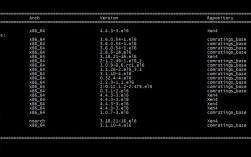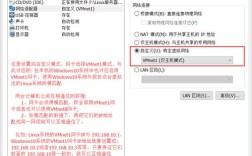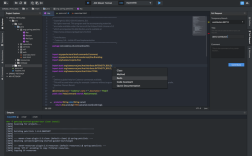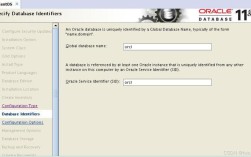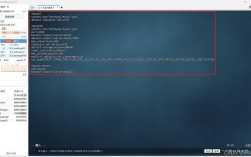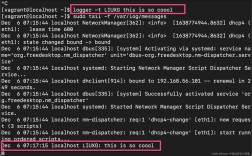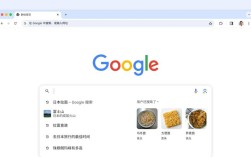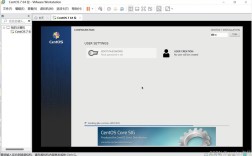硬盘安装CentOS是一种无需使用U盘或光盘等外部介质的操作系统安装方式,这种方法适用于没有外部启动介质或者希望在现有系统上直接进行新系统安装的场景,以下是详细的硬盘安装CentOS的步骤和注意事项:
一、准备工作
1、下载CentOS镜像文件:前往CentOS官网下载所需的CentOS ISO镜像文件,并保存在本地电脑中。
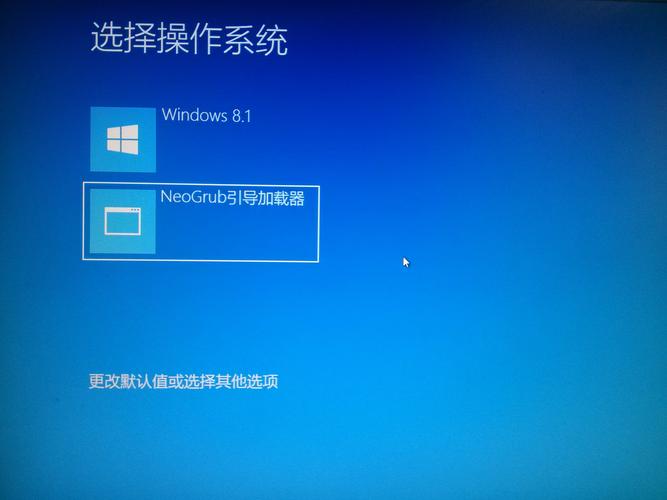
2、准备安装介质:虽然不使用U盘或光盘,但需要一个可用的IDE或SATA接口硬盘,建议在硬盘上预留足够的空间用于安装CentOS(至少30GB)。
3、分区准备:
使用一个FAT32格式的分区(如sda1)来存放ISO文件和引导文件。
准备一个大于50G的分区(如sda6)用于实际安装CentOS系统,注意,这个分区在安装完成后会被删除,因此请确保其中没有重要数据。
4、解压ISO文件:将下载的CentOS ISO文件解压到FAT32分区的根目录下,并将isolinux目录和images目录也复制到该位置。
5、提取引导文件:从ISO文件中提取vmlinuz和initrd.img两个文件,放置在FAT32分区的根目录下。

二、配置引导
1、安装grub:如果系统中尚未安装grub,需要先下载并安装grub4dos。
2、修改boot.ini文件:在Windows系统的boot.ini文件中添加grub引导项,指向提取的vmlinuz和initrd.img文件。
3、重启并进入grub命令行:重启电脑,选择grub引导项,进入grub命令行状态。
三、开始安装
1、加载ISO文件:在grub命令行中,使用loopback命令加载ISO文件到内存中。
2、指定安装源:通过kernel和initrd命令指定内核和初始内存盘的位置,并设置repo参数为加载的ISO文件路径。
3、启动安装程序:输入boot命令启动CentOS安装程序。
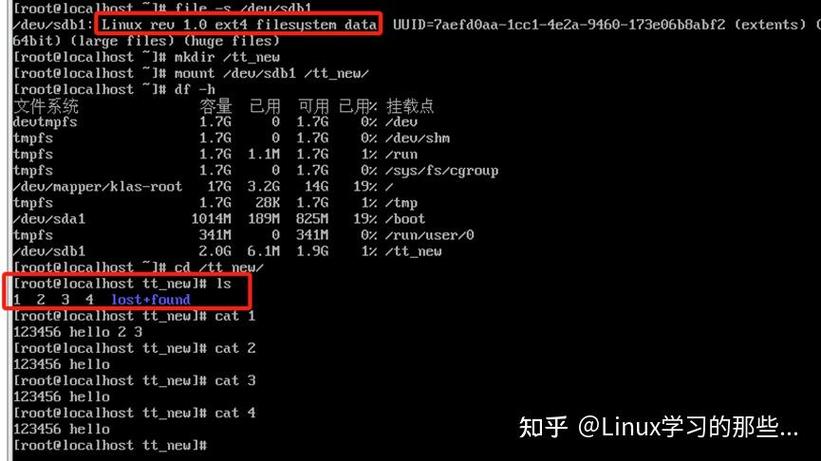
四、安装过程
1、选择语言和键盘布局:在安装界面中选择语言和键盘布局。
2、选择安装类型:选择“自定义”选项进行手动分区。
3、分区硬盘:根据需要对硬盘进行分区,可以选择自动分区或手动分区,如果不确定如何分区,建议选择自动分区。
4、配置网络和主机名:设置网络配置和主机名等信息。
5、安装软件包和设置时区:选择需要的软件包和时区等信息。
6、设置root密码和创建用户:设置root密码并创建一个新用户。
7、开始安装:点击“完成安装”按钮开始安装CentOS系统。
8、重启系统:安装完成后,电脑会自动重启进入CentOS系统。
五、注意事项
在进行硬盘安装之前,请务必备份重要数据以防万一。
确保ISO文件和引导文件放在FAT32格式的分区中,因为NTFS格式可能不被识别。
如果遇到无法识别RAID卡或硬盘的问题,请检查是否有合适的驱动。
六、相关问答FAQs
Q1: 硬盘安装CentOS时,为什么ISO文件要放在FAT32格式的分区中?
A1: 因为NTFS格式可能不被CentOS安装程序识别,而FAT32格式是通用的且被广泛支持的文件系统。
Q2: 如果在安装过程中遇到无法识别的硬件设备怎么办?
A2: 首先检查是否有合适的驱动程序,对于RAID卡等特殊硬件,可能需要从制造商网站下载并加载相应的驱动,如果问题依旧存在,可以尝试更新CentOS版本或寻求专业帮助。